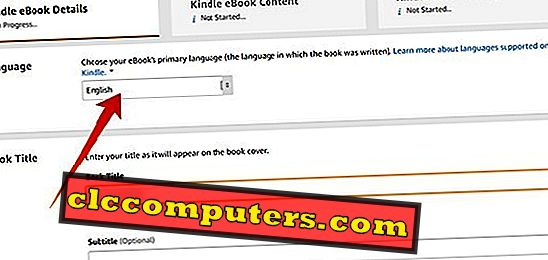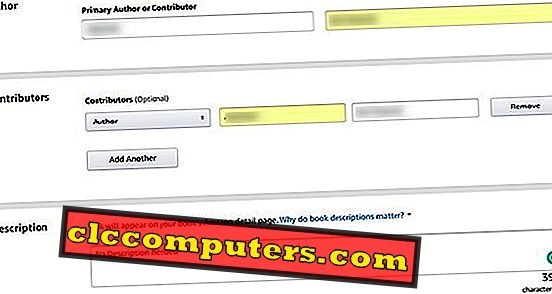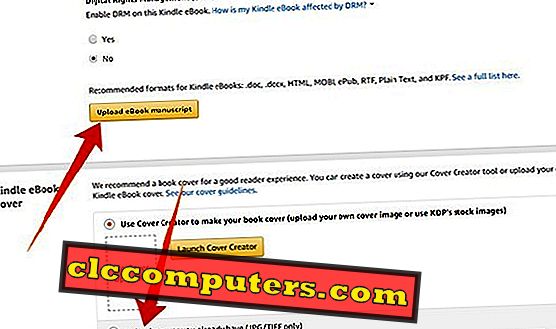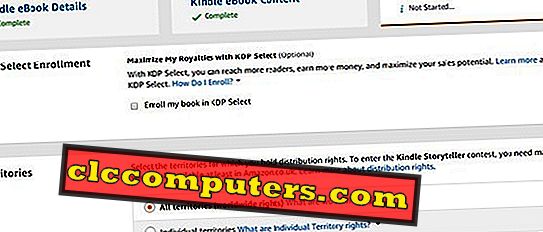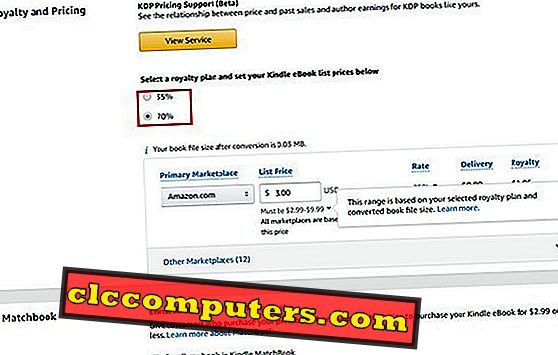요즘 아마존 킨들 (Amazon Kindle) 플랫폼에서 eBook을 온라인으로 출판하는 것은 어려운 일이 아닙니다. 저자와 출판사에 쉽게 액세스 할 수 있도록 Amazon은 많은 언어로 열리는 Kindle Direct Publishing을 시작했습니다. 최근이 회사는 아시아에서 다른 많은 언어로 가용성을 확대했습니다. 더 많은 제작자가 외부 도움없이 Amazon Kindle에서 eBook을 게시 할 수 있습니다.
이 기사에서는 Kindle (Kindle Direct Publishing) 플랫폼을 사용하여 Amazon Kindle에서 eBook을 자체 게시하는 방법에 대해 설명합니다.
Amazon Kindle Direct Publishing이란 무엇입니까?
Amazon은 Kindle Direct Publishing을 저자를위한 셀프 서비스 플랫폼으로 소개했습니다. 자신의 책을 자기 출판 할 수 있습니다. 이 플랫폼은 전자 책 형식의 책과 단행본을 허용합니다. 그러나 우선 순위는 Amazon Kindle 앱이나 Kindle 리더를 사용하여 읽을 수있는 eBook 에디션 입니다. 저자는 $ 0.99에서 $ 200 사이의 책을 청구 할 수 있습니다. 이 회사는 저자에게 최대 70 %의 로열티 를 제공합니다.

또한 Kindle은 저작권 보호, 페이퍼 백 판매 등과 같이 도서 출판사에게 다양한 독점적 인 기능을 제공합니다. 저자입니까, 아니면 출판 가치가있는 책을 작성 했습니까? 그런 다음 Kindle Direct Publishing 은 Amazon Kindle에서 eBook을 게시 할 수있는 장소입니다.
아마존 빛나다에 전자 책을 게시하는 방법?
작가로서 디지털 시대에 견딜 수 있도록 온라인에서의 존재감을 보여줄 필요가 있습니다. 따라서 Kindle을 통해 책의 전자 책 버전을 게시하거나 게시하지 않은 채로 게시해야합니다. 아마존은 10 년 동안 새로운 서점입니다. 인터넷에서 다른 곳의 마케팅 장비를 결코 찾을 수 없습니다. 전자 책에 대해 알고있는 모든 사람들 중에서 입으로 나오는 첫 단어는 " 아마존 킨들 (Amazon Kindle) "입니다. 인기가 있고 거기에 자신의 작품을위한 공간을 만들 수도 있습니다.
다음은 킨들 다이렉트 퍼블리싱 (Kindle Direct Publishing) 또는 KDP를 사용하여 아마존 킨들 (Amazon Kindle)에 eBook을 완벽하게 게시하는 전체 프로세스에 관련된 단계를 요약 한 것입니다.
- eBook 쓰기
- 아마존 KDP 계정 설정
- eBook 게시
올바른 형식으로 전자 책 쓰기
eBook을 작성하고 설정하는 것은 쉽습니다. eBook 표준에 대해 잘 모르는 경우 간단한 가이드를 작성하십시오. eBook에 호환 가능한 파일 형식 ( DOC / DOCX, PDF, KPF 등)을 작성하고 저장할 수 있습니다. MS Word 나 Google Docs 와 같은 표준 문서 작성 도구를 사용하여 만들 수 있습니다. Amazon Kindle에서 eBook을 게시하려면 책 원고를 완성해야합니다.
책 쓰기는 eBook 게시에서 가장 힘든 부분입니다. 원래 책과 같은 형식, 페이지 내용, 레이아웃, 디자인 등을 설정해야합니다. 원고는 Kindle Direct Publishing 또는 KDP를 통해 전자 책을 게시하려면 다음 언어 중 하나 여야합니다.
아프리칸스어, 프랑스어, 북부 프리지아 어, 알자스어, 프리지아 어, 노르웨이어, 노르웨이어, 노르웨이어, 바스크어, 포르투갈어, Bokmål, 노르웨이어, 구자라트 어, 서반국, , 카탈로니아 어, 아이슬란드 어, 스코틀랜드 어, 콘월 어, 아일랜드어, 스코틀랜드 어, 게 일어, 코르시카 어, 이탈리아어, 스페인어, 덴마크어, 일본어 (전자 책 전용), 스웨덴어, 네덜란드어 / 플란더스 어, 룩셈부르크 어, 타밀어 (전자 책 전용), 동부 프리지아 어, 말라야 람 ), 웨일스 어, 영어, Manx, 핀란드어 및 Marathi (전자 책 전용).
전자 책 원고에는 JPEG 및 GIF 형식의 이미지가 포함될 수도 있습니다. Kindle이 지원하는 형식으로 파일을 포맷하는 가장 좋은 방법은 PC 또는 Mac에서 Kindle Create 를 사용하는 것입니다. 이 책들은 Kindle eBook 독자들에게 당신이 따라하는 포맷과 생성 방법에 따라 달라집니다. 또한 표지 이미지를 만드는 것을 잊지 마십시오. 아마존은 원본 표지의 앞면과 뒷면의 평평한 조합임을 제안합니다. 가장 긴면에는 최소 300dpi 해상도와 2500px 길이가되어야합니다.
아마존 KDP 계정 설정
KDP ( Kindle Direct Publishing )는 Amazon의 eBook 섹션의 자회사이므로 기존 Amazon 계정을 사용하여 로그인 할 수 있습니다.

시작하려면 kdp.amazon.com으로 이동하여 Amazon 계정을 사용하여 로그인하십시오. 그런 다음 eBook을 나열하기 전에 작성자 정보 및 세금 / 지불 정보로 리디렉션됩니다.

KDP 홈 페이지 상단의 계정 링크 ( [Your-name] 's Account )에서 세부 정보를 제공하거나 편집 할 수도 있습니다. 창에서 게시자 정보를 입력해야합니다. 양식에는 국가 / 지역, 이름, 전체 주소 및 연락처가 포함됩니다.

로열티 지불 (eBook에서 최대 70 %)은 전자 은행 송금을 사용하여 게시자에게 전송됩니다. 따라서 은행 계좌 정보를 사용하여 양식을 작성해야합니다. 다음으로, 웹 사이트에서 면세 인터뷰를 완료하도록 요청할 것입니다. 세금 정보 는 귀하가 미국인이든 미국인이든 관계없이 필수입니다.
중요한 정보를 입력 한 후 왼쪽 하단 모서리에있는 저장 버튼을 클릭하십시오.
eBook 게시
게시 부분은 매우 쉽고 귀중한 시간을 차지하지 않습니다. 실제 출판인에게 도서 요약을 설명하는 데 필요한 시간도 필요하지 않습니다. 따라서 5 분 이내에 게시자 가 될 수 있으며 Amazon Kindle Direct Publishing을 사용하면 손쉽게 사용할 수 있습니다. 다음 단계의 캡슐화는 Kindle Direct Publishing을 사용하여 Amazon Kindle에서 eBook을 게시해야합니다 .
- kdp.amazon.com으로 가서 지불 완료 및 세금 정보가있는 Amazon 계정을 사용하여 로그인하십시오.

- KDP 홈페이지에서 BookShelf 로 이동하십시오.
- ' 새 제목 만들기 '에서 Kindle eBook 을 클릭하여 게시 절차를 시작하십시오.
- 드롭 다운 목록 메뉴에서 도서 언어 를 선택하십시오. 지원되지 않는 언어로 작성하는 경우에는 더 이상 가지 마십시오.
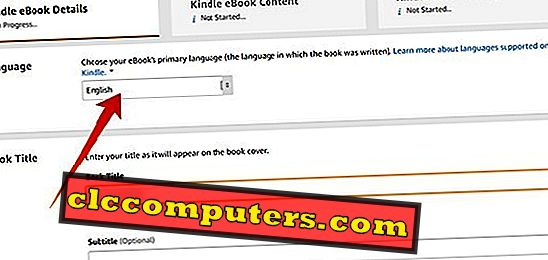
- 책 제목, 판 정보, 시리즈 번호 등을 입력하십시오.
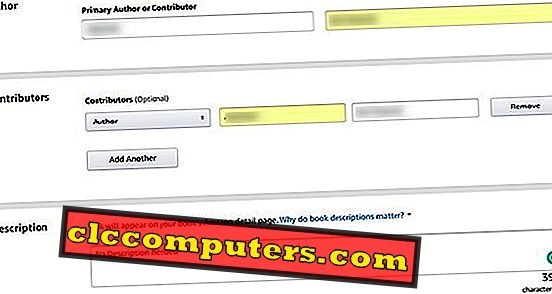
- 저자 와 공동 저자를 추가하십시오. 혼자서 책을 쓰면 칸을 비워 두십시오.
- 책에 대한 설명을 작성하십시오. 아마존과 바이어는이 책에 대한 자세한 내용을 찾아 낼 것입니다. 또한 관련 도서 검색 결과 상단에 도서를 게재하는데도 도움이됩니다.
- 키워드를 입력하고 카테고리, 연령 제한 및 도서 출시 환경 설정을 선택하십시오.
- 저장하고 계속하기를 클릭 하십시오.
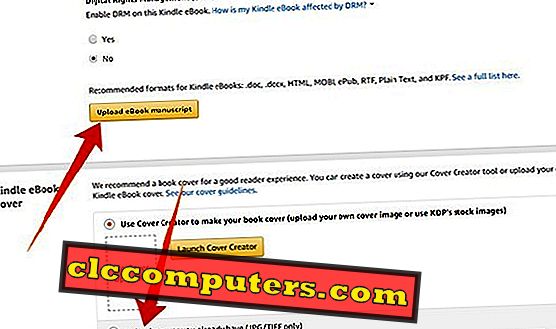
- eBook 원고, 표지 및 ISBN 세부 정보를 업로드하십시오. 단행본 버전이 아닌 eBook 버전 만 게시하는 경우 ISBN은 필수는 아닙니다.
- 다음 페이지는 eBook의 가격 세부 정보를 안내합니다.
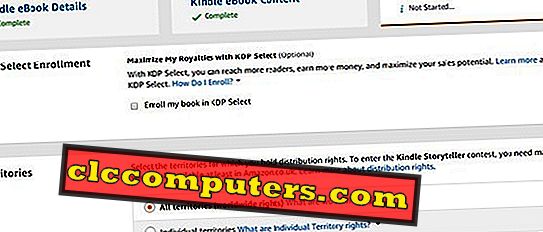
- 조건과 함께 KDP 선택 을 선택하는 옵션을 볼 수 있습니다. 이렇게하면 eBook에 대한 더 많은 보상과 연락이 제공됩니다. eBook이 Amazon Kindle 전용 인 경우에만 적용됩니다.
- 최대 도달 가능성을 위해서는 모든 지역 (전 세계 권한) 을 선택하십시오.
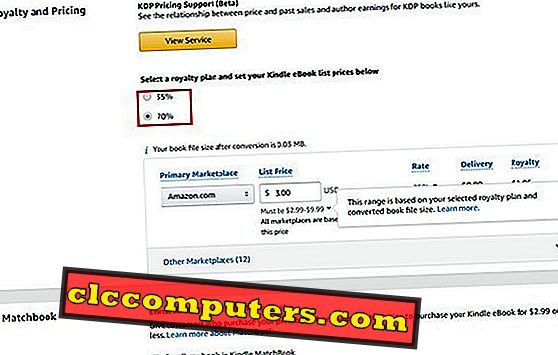
- 로열티 계획을 선택하고 Amazon.com 시장 가격을 USD 로 입력하십시오. 또한 별도의 지역마다 가격을 달리 설정할 수있는 옵션이 있습니다.
- 대출 허용 여부를 선택하십시오.
- Kindle eBook 게시 버튼을 클릭 하십시오 .

이제 아마존 킨들 (Amazon Kindle)에서 eBook을 자체 출판하는 일을 마쳤습니다. 도서가 승인을 받기까지 최대 72 시간 이 소요됩니다. 그리고 Amazon Kindle eBook 매장에 공개적으로 상장 될 예정입니다. eBook을 게시 한 후 사이트에서 책을 출판 할 것인지 묻습니다. 로열티 계획은 일반적으로 두 가지 유형 (30 %와 70 %)이며 가격 요인에 따라 결정할 수 있습니다.
게시 된 eBook 세부 정보를 업데이트하는 방법?
Amazon Kindle 스토어 에 eBook을 게시 한 후에도 eBook 목록의 내용이나 설명 및 기타 세부 정보를 쉽게 편집 할 수 있습니다.

- kdp.amazon.com으로 가서 로그인하십시오.
- 나열된 책 옆의 줄임표 (세 점) 버튼을 클릭하고 " eBook eBook Details "를 선택하십시오 . "
- 편집하려는 세부 사항을 변경하십시오.
- 가격 책정 페이지를 저장하고 계속해서 eBook을 게시하십시오 .
Amazon Kindle 팀의 검토를 거친 후에 만 편집 된 세부 정보가 목록에 반영됩니다.
Amazon Kindle Direct Publishing은 저자가 자신의 책을 스스로 출판하기를 원하는 사람들에게 놀라운 도구입니다. 도서를 홍보하기 위해 다른 출판사에 의존하지 않아도됩니다. 이 가이드의 기사가 Amazon Kindle에서 자신의 eBook 을 쉽게 게시 할 수 있기를 바랍니다.